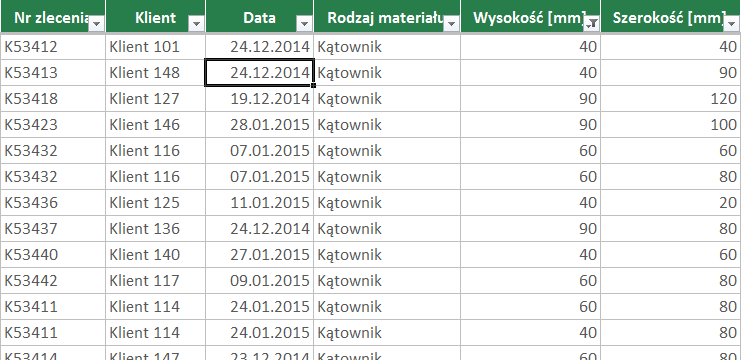Rozbudowane narzędzia programu Excel umożliwiają dogodną analizę danych, a także ułatwiają ich modyfikację i lepsze zrozumienie. Przydatnym narzędziem, które sprawdza się w powyższych sytuacjach, jest filtrowanie. W jego wyniku na podstawie danego kryterium ukrywane są wybrane wiersze tabeli.
Opcje filtrowania różnią się w zależności od tego, jaki typ danych znajduje się w kolumnie: czy są to teksty, daty czy liczby. Możesz również filtrować według koloru. Poniżej znajdują się informacje dotyczące filtrowania liczb.
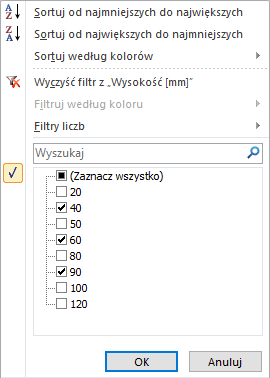
Filtry liczb znajdziesz na liście, która rozwinie się po kliknięciu w przycisk autofiltru w danym nagłówku. Ich zastosowanie sprawdzi się, jeśli chcesz filtrować kolumnę z liczbami według pewnej zasady. Większość nazw, które tam znajdziesz, mówi sama za siebie. Wszystkie z nich otwierają tak naprawdę to samo okno.
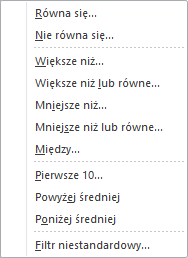
U góry okna znajduje się przypomnienie, jakiej kolumny dotyczy to filtrowanie. Na liście rozwijanej znajdziesz twoje kryterium filtrowania. To, co pojawi się tam od razu po otwarciu okna, zależy od tego, jaką opcję filtrowania wybrano krok wcześniej. Możesz zawsze tę opcję zmienić na inną dostępną na liście. To kryterium zawsze odczytywane jest razem z polem obok, do którego wpisujesz konkretną wartość.
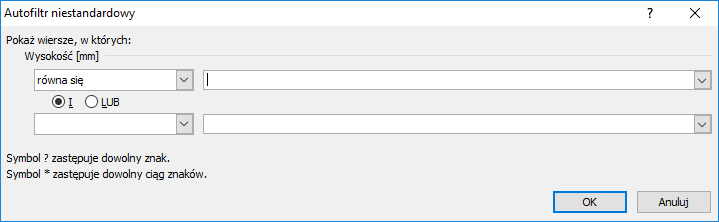
Na liście znajduje się pełen zestaw kryteriów, również tych dotyczących liczb oraz dat. Poniżej zestawiono kryteria używane z liczbami:
-
- Równa się – filtr szuka wartości równej dokładnie temu, co wpisano w polu obok
- Nie równa się – filtr szuka wszystkich wartości oprócz tych równych dokładnie temu, co wpisano w polu obok
- Jest większe niż – filtr szuka wartości większych niż ta wpisana w polu obok
- Jest większe niż lub równe – filtr szuka wartości większych lub równych tej wpisanej w polu
- Jest mniejsze niż – filtr szuka wartości mniejszych niż ta wpisana w polu obok
- Jest mniejsze niż lub równe – filtr szuka wartości mniejszych lub równych tej wpisanej w polu obok
Filtrowanie w celu znalezienia największych lub najmniejszych liczb
Inne dostępne kryteria, które umożliwiają odnalezienie w zakresie największych lub najmniejszych wartości, to:
- Pierwsze 10 – pozwala wyszukać wskazaną ilość największych lub najmniejszych liczb w kolumnie. Możesz też wskazać zamiast konkretnej ilości liczb, pewien ich procent. Jeśli wskażesz 10%, a w kolumnie masz 2.000 liczb, to filtr zaprezentuje 200 z nich.
- Powyżej średniej – żadne kolejne okno się nie pojawia. Excel oblicza zwykłą średnią arytmetyczną z całej kolumny i pozostawia widoczne tylko wartości powyżej niej. Jeśli chcesz sprawdzić jaką to średnią obliczyć, kliknij Filtr niestandardowy.
- Poniżej średniej – żadne kolejne okno się nie pojawia. Excel oblicza zwykłą średnią arytmetyczną z całej kolumny i pozostawia widoczne tylko wartości poniżej niej. Jeśli chcesz sprawdzić jaką to średnią obliczyć, kliknij Filtr niestandardowy.